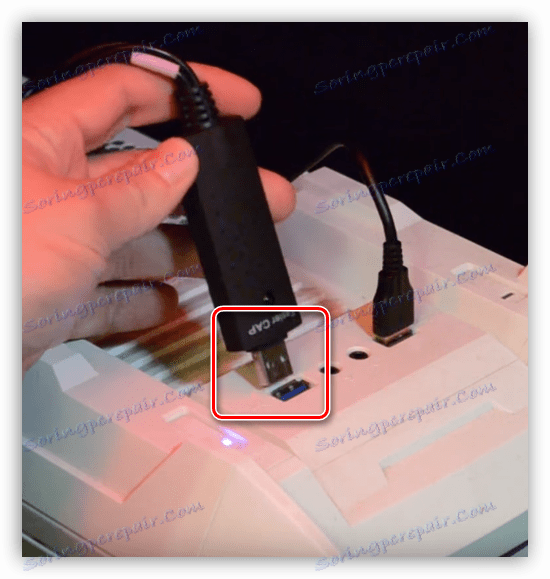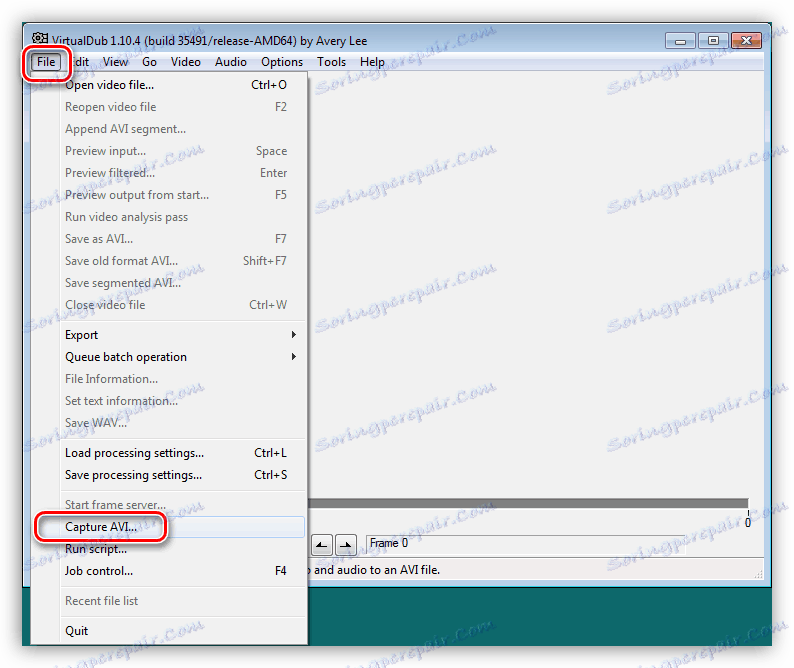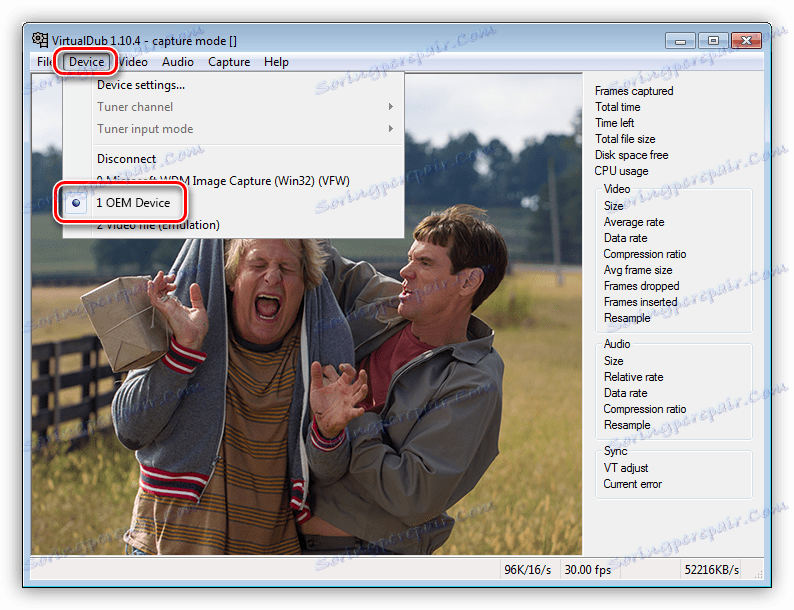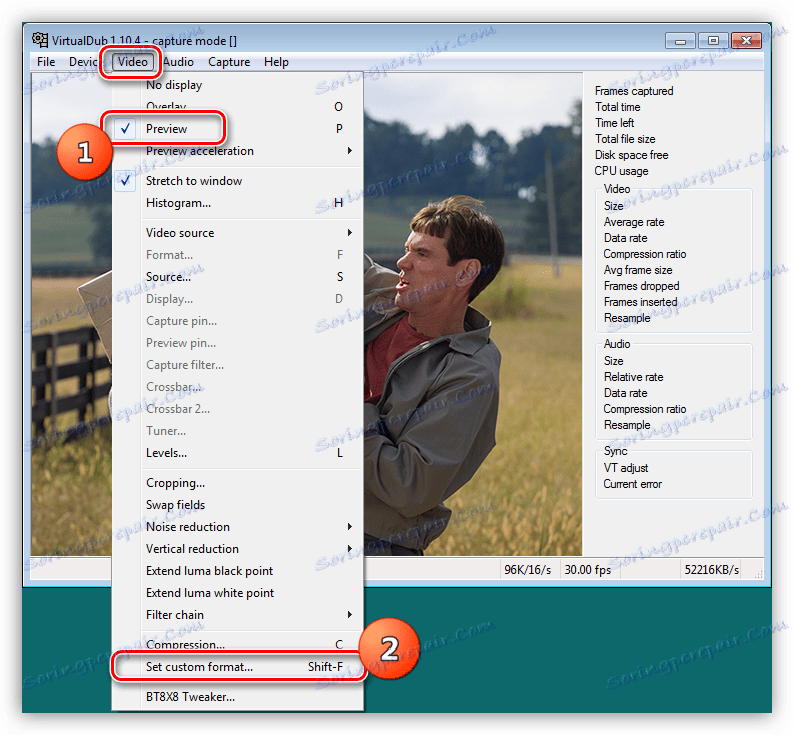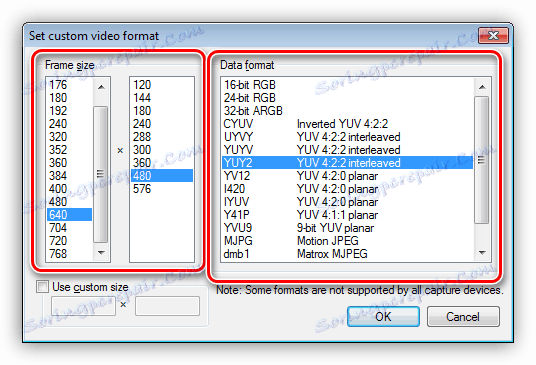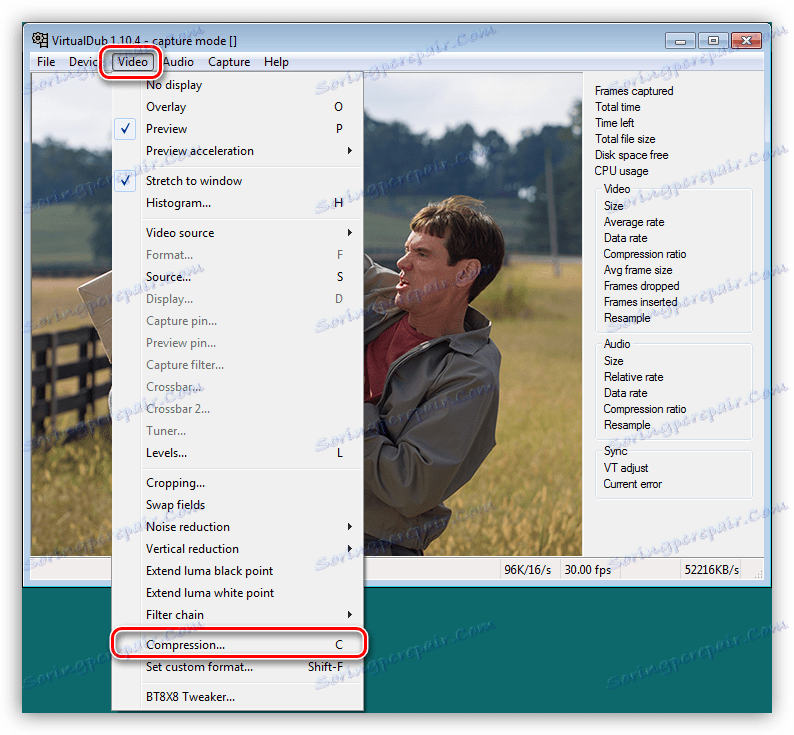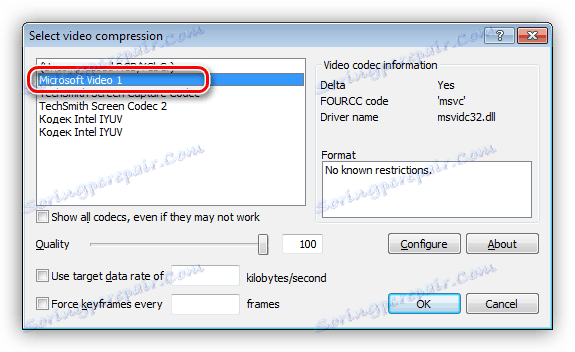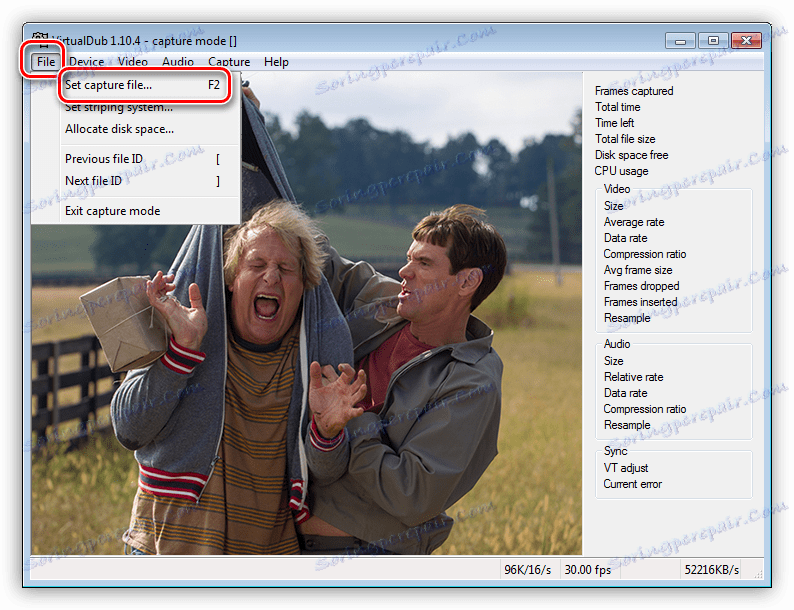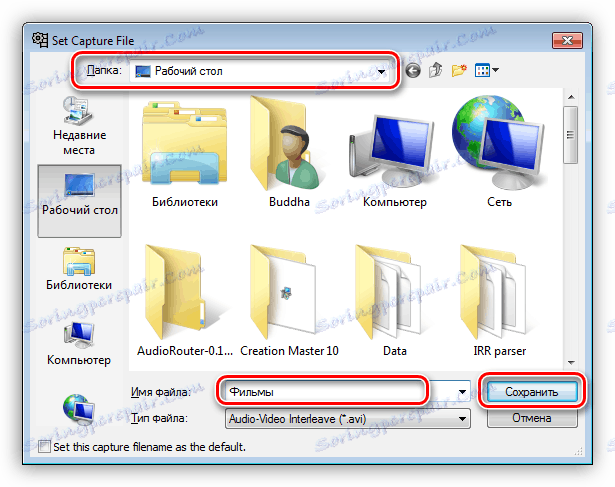Презаписваме видеокасетата на компютъра
Магнитните медии като цяло и видео лентите, в частност, са основното средство за съхраняване на информация за доста дълго време. Към днешна дата използването им е невъзможно поради различни причини - физически измерения, скорост на работа и други. В допълнение, магнитният филм има тенденцията да стане неизползваем, като по този начин унищожава незабравими клипове или колекции от стари филми. В тази статия ще анализираме опциите за прехвърляне на данни от видеокасети към твърд диск на компютъра.
съдържание
Прехвърляне на видео към компютър
Процедурата, която ще бъде обсъдена, би била по-добре да наречем цифровизацията, тъй като превеждаме аналоговия сигнал в цифров вид. Единственият начин да направите това е да използвате някакъв вид устройство за заснемане на видео от видеоплейър или камера. Нуждаем се също така от програма, която може да записва данни в файлове.
Стъпка 1: Изберете устройство за запис на видеоклипове.
Такива устройства са аналогово-цифрови преобразуватели, които могат да записват видео от камери, магнетофони и други устройства, които могат да възпроизвеждат видео. При избора на устройство трябва първо да се ръководите от цената. Това определя възможността за закупуване на един или друг борд. Ако трябва да дигитализирате няколко ленти, трябва да погледнете в посока към външни USB устройства. Нашите китайски партньори отдавна са пуснати на пазара Easycap, който може да бъде поръчан от Средното кралство на много добра цена. Недостатъкът тук е една - ниска надеждност, която елиминира високи натоварвания и в резултат на това професионална употреба.

В магазините има и устройства от известни производители, които са по-скъпи. Изборът е ваш - висока цена и гаранционно обслужване или риск и ниска цена.
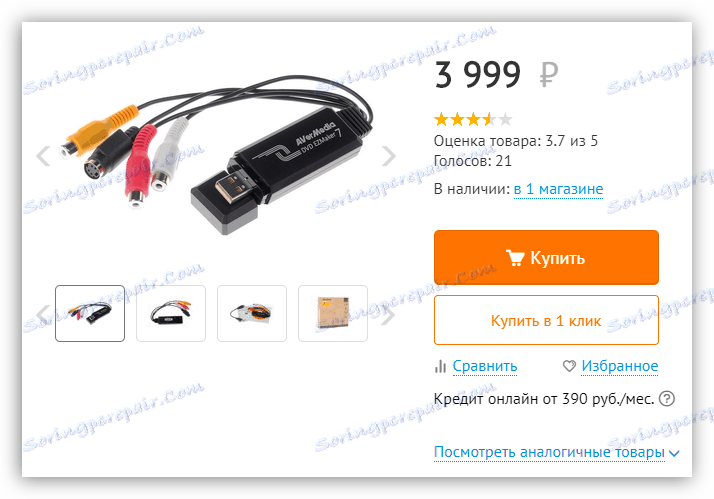
Тъй като ще използваме външно устройство, имаме нужда и от допълнителен RCA кабелен адаптер - "лалета". Конекторите на него трябва да са от мъжки-мъжки тип, т.е. щепсел.

Стъпка 2: Изберете програмата
Така че, с избора на улавящото устройство, решихме, че сега е необходимо да изберете програма, която да записва данни на твърдия диск под формата на мултимедийни файлове. За нашите цели, идеален безплатен софтуер, наречен VirtualDub.
Стъпка 3: Дигитализация
- Свържете кабела към видеорекордера. Моля, обърнете внимание, че те трябва да бъдат изходящи гнезда. Можете да определите местоназначението с надписите над конектора - "Audio OUT" и "Video OUT" .
![RCA кабелни връзки към видеорекордера]()
- Освен това, свързваме един и същ кабел към устройството за заснемане на видео, ръководено от цвета на щепселите.
![Свързване на RCA кабела към устройството за заснемане на видео]()
- Вмъкваме устройството във всеки USB порт на компютъра.
![Свързване на устройството за заснемане на видео към USB порта на компютъра]()
- Включете видеорекордера, поставете касетата и я превъртете назад в началото.
- Стартирайте VirtualDub, отидете в менюто "Файл" и включете режима за запис, като кликнете върху елемента, посочен в екранната снимка.
![Активиране на видеозапис в VirtualDub]()
- В секцията "Устройство" изберете нашето устройство.
![Избиране на устройство за заснемане на видео в VirtualDub]()
- Отворете менюто "Видео" , активирайте режима "Преглед" и отворете елемента "Задаване на персонализиран формат" .
![Преход към настройка на изходния видео формат в VirtualDub]()
Тук сме задали видео формат. Препоръчва се да зададете стойността, показана на екранната снимка по-долу.
![Настройване на размера и формата на видео в VirualDub]()
- Тук в секцията "Видео" кликнете върху елемента "Компресиране" .
![Преминаване към избор на кодеци в VirtualDub]()
Изберете кодека "Microsoft Video 1" .
![Избор на енкодер за дигитализиране на видео в VirtualDub]()
- Следващата стъпка е да настроите изходния видеофайл. Отидете в менюто "Файл" и кликнете върху "Задаване на файл за заснемане" .
![Отидете на настройката на изходния видео файл във VirtualDub]()
Изберете място, което да запазите и дайте името на файла. Моля, обърнете внимание, че изходното видео ще бъде доста голям формат на AVI файла. За да съхранявате 1 час от тези данни, ще са необходими около 16 гигабайта свободно място на твърдия диск.
![Конфигурирайте запазването на изходящия видео файл в VirtualDub]()
- Започваме възпроизвеждането на видеорекордера и започваме записването с клавиша F5 . Конвертирането на съдържание ще се осъществи в реално време, което означава, че един час видеоклип на касета ще отнеме същото време за дигитализиране. След края на процеса натиснете ESC .
- Тъй като няма смисъл да се съхраняват огромни файлове на диск, те трябва да бъдат превърнати в удобен формат, например MP4. Това може да се направи с помощта на специални програми - конвертори.
Повече подробности: Конвертиране на видеоклипове в MP4
заключение
Както можете да видите, пренаписването на видеокасета на компютър не е толкова трудно. За да направите това, просто закупете необходимото оборудване и изтеглете и инсталирайте програмата. Разбира се, вие също се нуждаете от търпение, тъй като този процес отнема много време.